首页 > 谷歌浏览器开启隐私模式防止浏览数据泄露
谷歌浏览器开启隐私模式防止浏览数据泄露
来源: Google Chrome官网
时间:2025-07-23
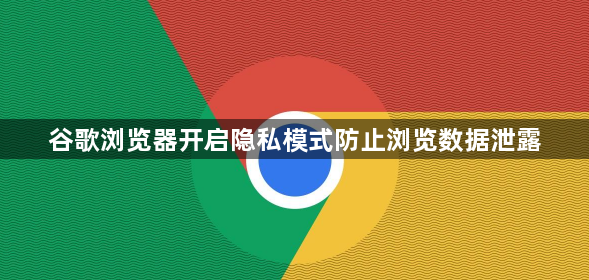
1. 进入设置页面:打开Chrome浏览器,点击右上角的三点图标,选择“设置”,或者在地址栏输入`chrome://settings/`并回车。
2. 找到隐私与安全选项:在设置页面中,向下滚动找到“高级”选项,点击展开。在“高级”选项下,找到“隐私与安全”部分。
3. 启用隐身模式:在“隐私与安全”部分中,找到“无痕浏览”或“隐身模式”选项。勾选“每次关闭浏览器时清除浏览数据”或“始终使用无痕模式”。这样,每次关闭浏览器时,Chrome都会自动清除浏览历史、Cookie和其他站点数据,从而保护你的隐私。
4. 管理Cookie和网站数据:在“隐私与安全”部分中,点击“Cookie和其他站点数据”选项。你可以选择“阻止所有Cookie”或“允许Cookie但阻止第三方Cookie”。此外,你还可以点击“查看所有Cookie和网站数据”,手动删除特定网站的Cookie。
5. 清除浏览数据:在“隐私与安全”部分中,点击“清除浏览数据”按钮。选择需要清除的数据类型(如浏览历史、下载记录、缓存的图片和文件等),并设置时间范围(如过去一小时、一天或全部)。点击“清除数据”按钮,Chrome会自动删除选中的数据。
6. 禁用自动填充功能:在“隐私与安全”部分中,点击“自动填充”选项。取消勾选“提供地址和付款信息以加快结账速度”或“自动填充密码”。这样可以防止Chrome保存敏感信息,降低隐私泄露风险。
7. 限制位置访问权限:在“隐私与安全”部分中,点击“网站设置”选项,然后选择“位置”。可以设置Chrome始终询问是否允许网站访问位置,或直接阻止所有网站访问位置。这样可以避免网站追踪你的地理位置信息。
8. 使用隐私导向的扩展程序:在Chrome Web Store中搜索并安装隐私保护相关的扩展程序(如uBlock Origin、Privacy Badger)。这些工具可以阻止广告追踪器、隐藏用户IP地址或加密浏览数据,进一步增强隐私保护。
通过以上步骤,你可以有效地开启Chrome浏览器的隐私模式,防止浏览数据泄露。如果你对某个设置选项感到不确定,建议查阅Chrome的官方文档或联系技术支持以获取更多帮助。
